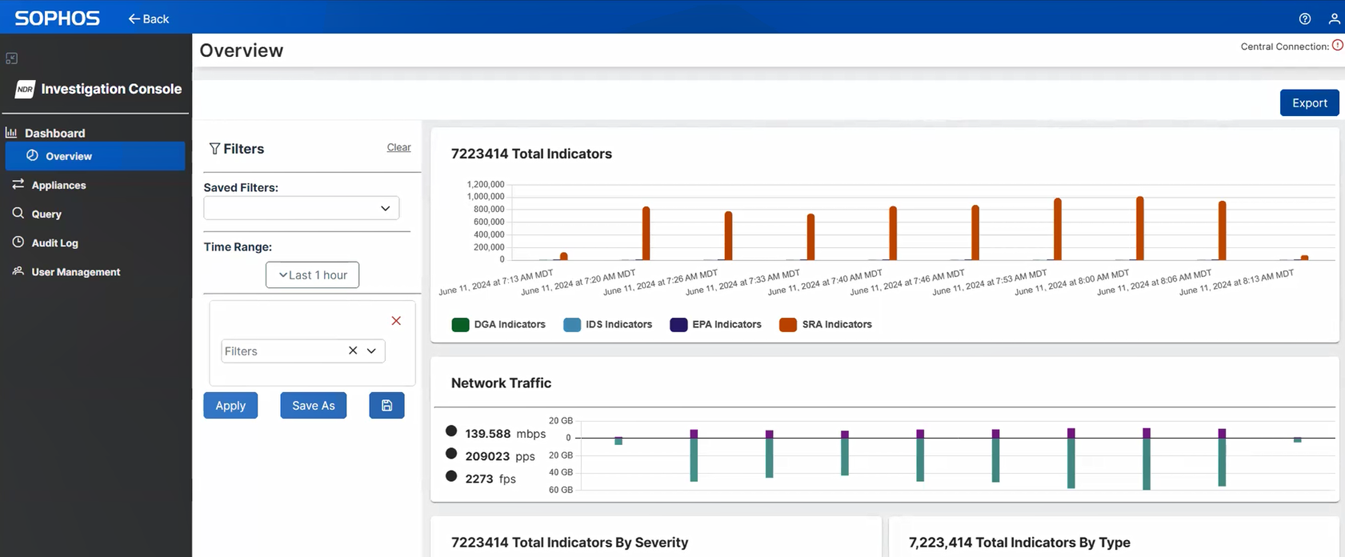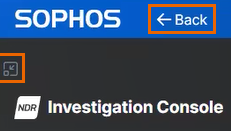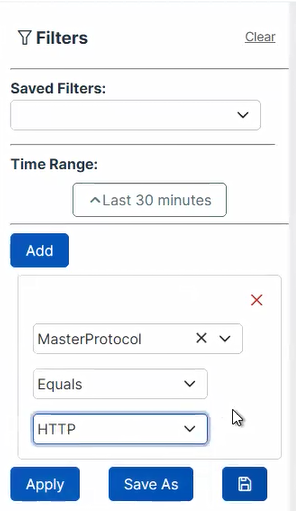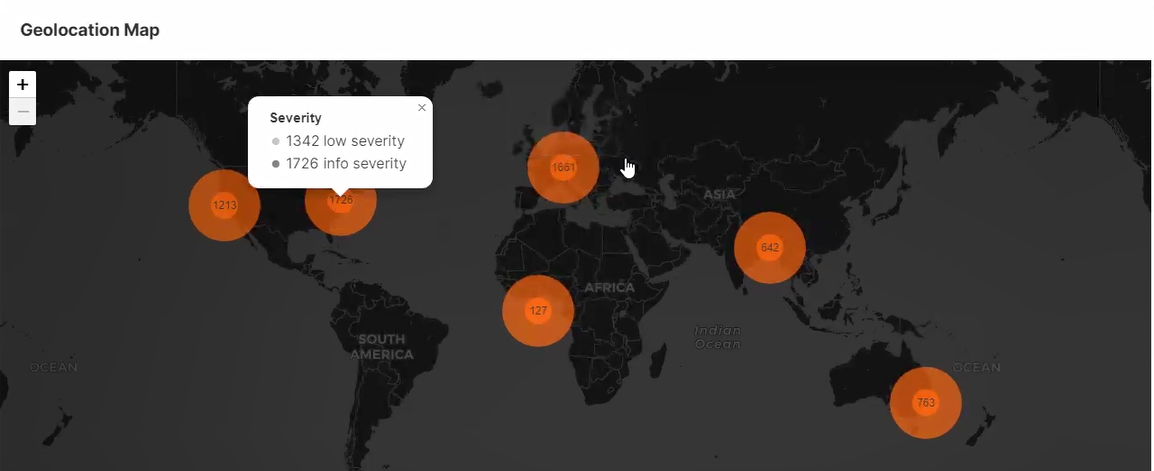Painel
Visão geral
Quando você entra no console de investigação, você é direcionado para a página Painel - Visão geral. Essa página mostra o total de indicadores de compromisso, o tráfego da sua rede, um mapa de geolocalização e detecções de fluxo recentes.
Clique em Voltar no canto superior esquerdo da página para voltar ao Sophos Central. Clique no ícone Mostrar/Ocultar para recolher e expandir o menu à esquerda.
Clique no ícone de ponto de interrogação no canto superior direito da página para abrir a página de ajuda.
Clique no ícone do seu perfil ![]() para fazer o seguinte:
para fazer o seguinte:
- Ver o tipo de conta e o nome de usuário.
- Sair do console de investigação.
- Clique em Este dispositivo para ver os detalhes do sistema. Consulte Detalhes do sistema.
Os Filtros são apresentados no lado esquerdo. Você pode configurar os filtros da seguinte forma:
- Filtros salvos: Selecione um filtro salvo na lista suspensa.
-
Intervalo de tempo: Clique em Intervalo de tempo para selecionar um intervalo de tempo para filtrar na lista suspensa. O padrão é "Última 1 hora". Você pode selecionar Intervalo de tempo absoluto, para especificar uma data e hora de início e término, ou selecionar um intervalo rápido, como Últimos 7 dias. Você também pode procurar nos intervalos rápidos. Clique em Aplicar intervalo de tempo.
Nota
Os dados estão disponíveis apenas para os últimos 30 dias. Se você selecionar um intervalo de tempo mais longo, não verá dados adicionais.
-
Filtros: Selecione uma coluna de banco de dados na lista suspensa. Quando você seleciona uma coluna de banco de dados, você vê mais opções.
Selecione uma coluna de banco de dados, um operador e um valor. Exemplo: Selecione MasterProtocol, Igual a e HTTP.
Você vê diferentes opções dependendo da coluna de banco de dados selecionada. Se você selecionar uma coluna de banco de dados com saída em número, você pode selecionar em uma lista de operadores, como "=", "<" e ">=".
Clique em Adicionar para incluir mais dados. Quando terminar de configurar o filtro, clique em Salvar como. Se estiver editando um filtro existente, clique no ícone Salvar
 para substituir as configurações existentes.
para substituir as configurações existentes.Você pode limpar as configurações do filtro clicando em Limpar.
Quando você clica em Aplicar, os gráficos e a tabela refletem as configurações especificadas em seus filtros.
Total de indicadores
O gráfico de barras mostra o total de indicadores de compromisso (IoC).
Os tipos de indicadores são os seguintes:
- DGA: Algoritmo de Geração de Domínio
- IDS: Sistema de detecção de intrusão
- EPA: Análise de Cargas Criptografadas
- SRA: Análise de Risco de Sessão
Você pode clicar em tipos de indicadores para removê-los ou adicioná-los ao gráfico de barras.
Você pode passar o mouse sobre as barras para ver as informações de uma data e hora específicas.
Tráfego de Rede
O gráfico de barras mostra os seguintes detalhes sobre o tráfego de rede:
- Velocidade da rede (taxa de transferência de dados) em megabits por segundo.
- O número de pacotes transferidos por segundo.
- Fluxos (conexões) por segundo.
Você pode passar o mouse sobre as barras para ver quantos dados foram transferidos em um período de tempo específico. Isso é medido em gigabytes enviados e gigabytes recebidos.
Total de indicadores por Severidade
O gráfico de barras mostra as categorias de severidade para seus IoCs e o número de IoCs nas categorias.
As categorias são:
- Crítica
- Alta
- Média
- Baixa
- Info
Você pode passar o mouse sobre as barras para ver a categoria e o número de IoCs nessa categoria.
Total de indicadores por Tipo
O gráfico de donut mostra o número total de IoCs por tipo, que é a mesma informação mostrada no gráfico de barras Total de indicadores.
Passe o mouse sobre os segmentos de donut para ver a porcentagem representada por cada tipo de IoC.
Mapa de geolocalização
O mapa de geolocalização mostra as regiões de origem dos IoCs. Os dados são baseados em agrupamentos de IP. Você pode passar o mouse sobre os círculos coloridos para ver quantos IoCs foram detectados em uma região específica e a quais categorias eles pertencem.
Você pode aumentar e diminuir o zoom do mapa utilizando os botões Mais e Menos. Você também pode clicar e segurar o botão do mouse no mapa e, em seguida, mover o mouse para se mover pelo mapa.
Se você clicar em um círculo colorido quando o mapa estiver ampliado, verá círculos menores sobre os quais poderá passar o mouse.
Detecções de fluxo recentes
A tabela mostra detalhes sobre suas recentes detecções de fluxo de rede. As linhas mostram atividades maliciosas em diferentes fluxos de rede. Um exemplo de fluxo de rede é um download de arquivo.
Muitos detalhes são mostrados para um fluxo de rede. Para obter informações sobre tabelas e campos específicos do Sophos para dados em tempo real nos dispositivos, consulte Sophos Schema.